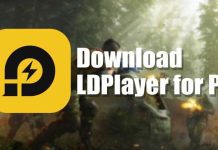Driver Booster là một ứng dụng hữu ích cho phép người dùng cập nhật các Driver trên máy tính một cách dễ dàng và hiệu quả. Một tính năng đáng chú ý của Driver Booster là khả năng sao lưu các Driver trước khi tải hay cập nhật, giúp người dùng tránh xảy ra các lỗi không mong muốn từ các phiên bản mới. Điều này cũng cho phép người dùng khôi phục lại trình trạng máy tính như cũ một cách nhanh chóng. Hãy tải Driver Booster về mày để khám phá thêm nhé.
Nội dung
1. Driver Booster là gì?
Driver Booster là một phần mềm hữu ích được thiết kế để hỗ trợ tự động tải và cài đặt driver cho laptop hoặc PC Windows. Ứng dụng này sẽ tự động tìm kiếm và cài đặt các driver thiếu trên thiết bị của bạn sau khi đã xác định chúng.
Bên cạnh đó, ứng dụng này còn hỗ trợ việc nâng cấp driver cho máy tính. Khi sử dụng ứng dụng, máy tính của bạn sẽ tự động cài đặt những phiên bản driver mới nhất, giúp đảm bảo không bị thiếu hoặc gặp lỗi do sử dụng driver quá cũ.
Đây là một ứng dụng với giao diện thân thiện, tích hợp nhiều ngôn ngữ khác nhau để hỗ trợ đa dạng người dùng. Giao diện máy rất dễ sử dụng, ngay cả đối với người dùng mới, vì nó được thiết kế theo cách dễ dàng theo dõi và thao tác.


2. Cách tải và cài đặt Driver Booster
Hãy cùng trong bài viết này khám phá cách tải về và cài đặt ứng dụng Driver Booster lên laptop với một hướng dẫn nhanh và đầy đủ như sau:
- Người dùng cần tải file cài đặt về máy.
- Click chuột phải vào file mà bạn vừa tải về -> sau đó chọn Open.
- Bấm chọn vào nút Install.
- Sau đó chọn No, thanks khi xuất hiện thông báo.
- Khi hoàn tất cài đặt thì bạn chọn Scannow để mở ứng dụng.


Các bước hướng dẫn chi tiết như sau:
Bước 1: Đầu tiên, Tìm link tải Driver Booster ở trên Google. Lựa chọn version phù hợp với máy tính của bạn để tiến hành tải file cài đặt về máy.
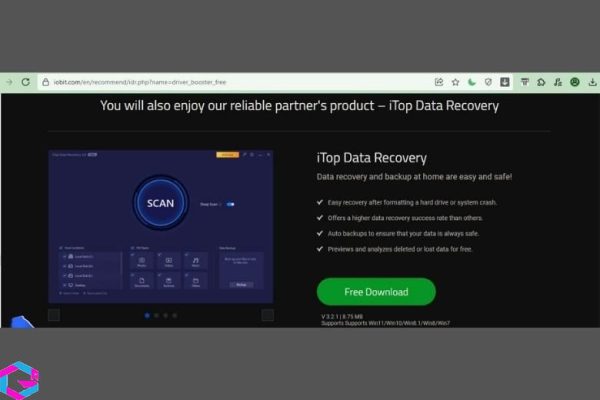
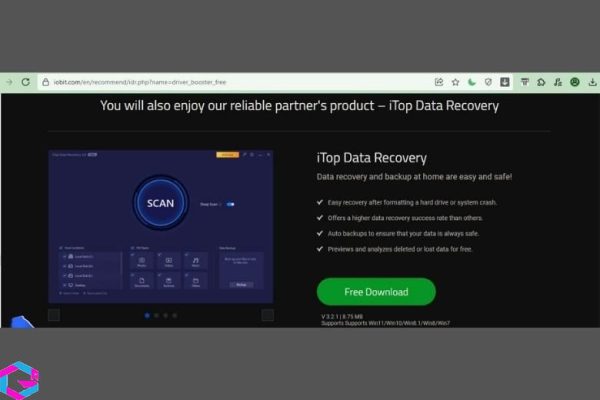
Bước 2: Sau khi quá trình tải hoàn thành. Cick chuột phải vào file mà bạn vừa tải về máy -> sau đó bạn hãy chọn vào dòng Open để mở file.
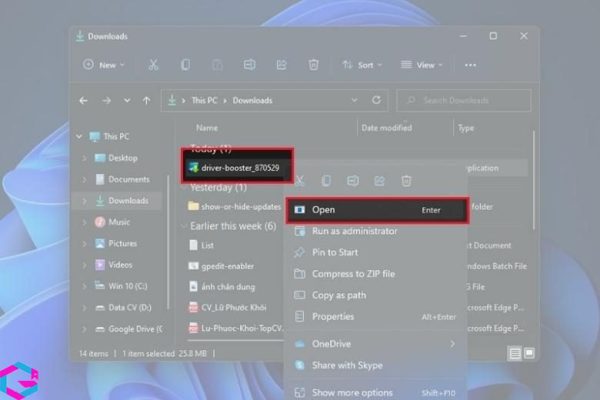
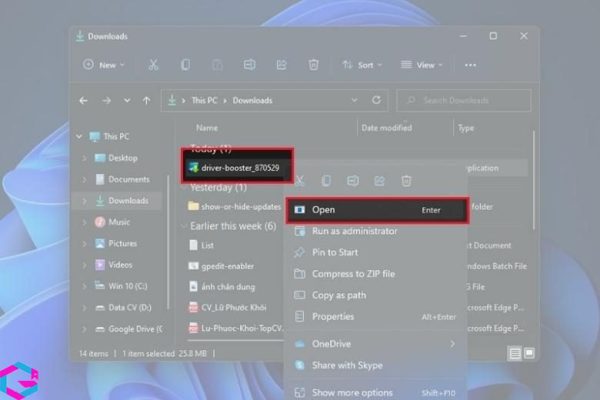
Bước 3: Ngay tại giao diện cài đặt ứng dụng khi vừa mới mở lên. Bạn hãy bấm chọn Install để tiến hành cài đặt về máy.
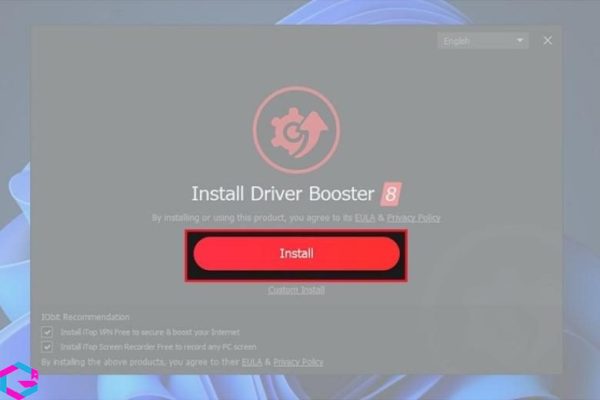
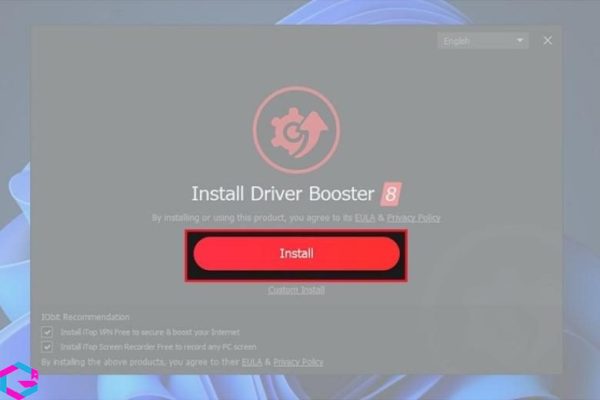
Bước 4: Sau khi quá trình cài đặt hoàn thành, sẽ xuất hiện thông báo -> lúc này bạn hãy bấm No, thanks để tiếp tục quá trình cài đặt -> hãy chọn Scan Now -> như vậy là đã hoàn thành.
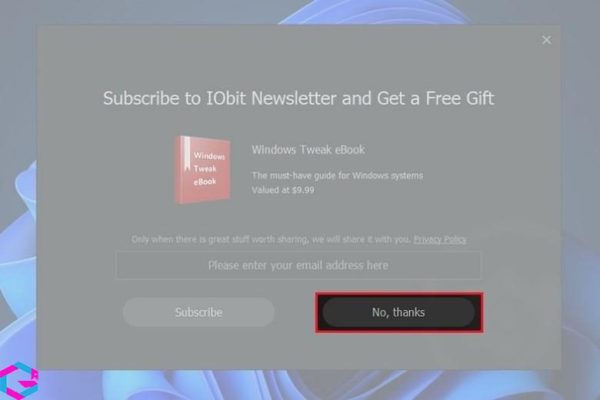
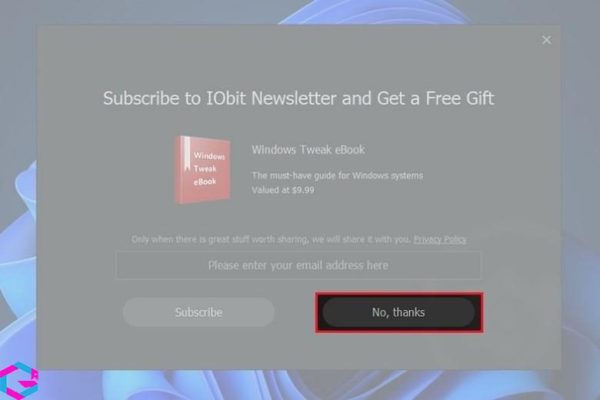
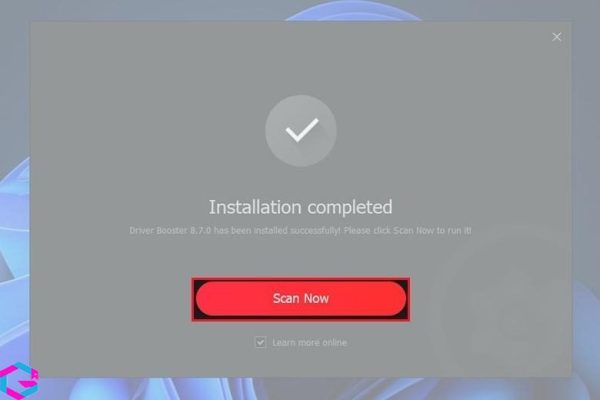
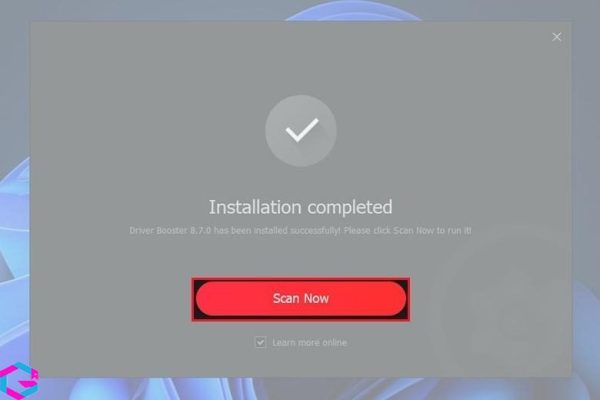
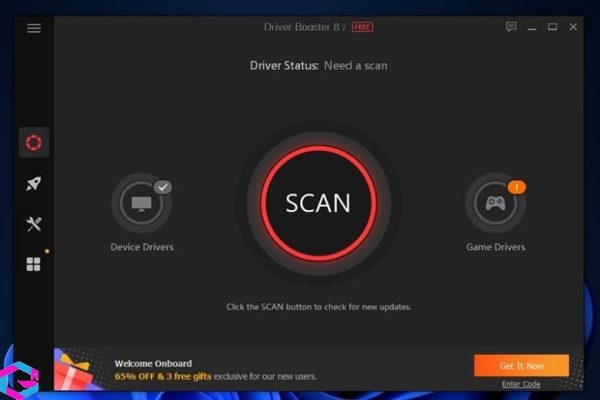
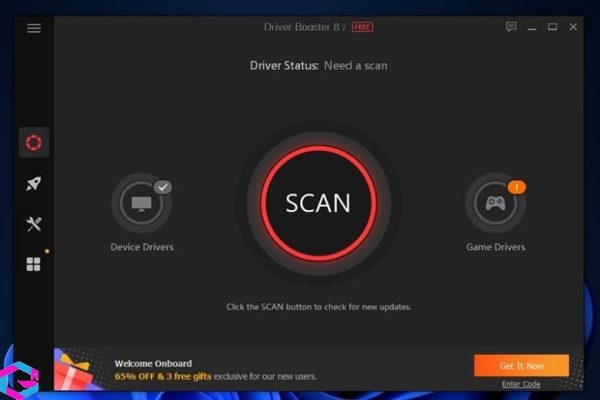
3. Tính năng nổi bật của Driver Booster
3.1. Tự động search Driver còn thiếu
Ứng dụng sẽ tự động hỗ trợ tìm kiếm, kiểm tra và cập nhật những driver thiếu trên máy tính của bạn một cách tự động. Quá trình cài đặt sẽ diễn ra nhanh chóng và đơn giản, giúp bạn có thể bổ sung các driver thiếu kịp thời nhằm tránh những lỗi gián đoạn do thiếu driver trên máy tính của bạn.
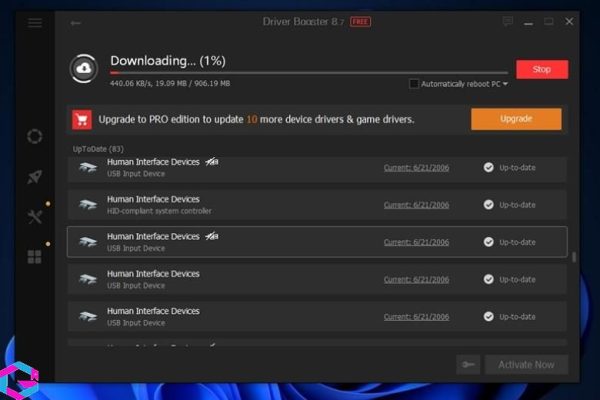
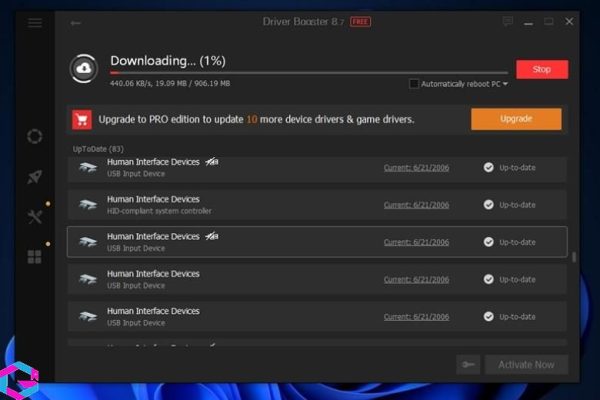
3.2. Tự động cập nhật Driver còn thiếu
Ứng dụng này không chỉ có chức năng tự động tìm kiếm các driver còn thiếu để cài đặt, mà còn tự động cập nhật các driver mới nhất cho máy tính của bạn. Chỉ cần một cú nhấp chuột đơn giản, bạn có thể cập nhật các driver mới nhất mà không cần phải tìm kiếm hay tải về thủ công từ các diễn đàn. Điều này giúp tiết kiệm thời gian và công sức.
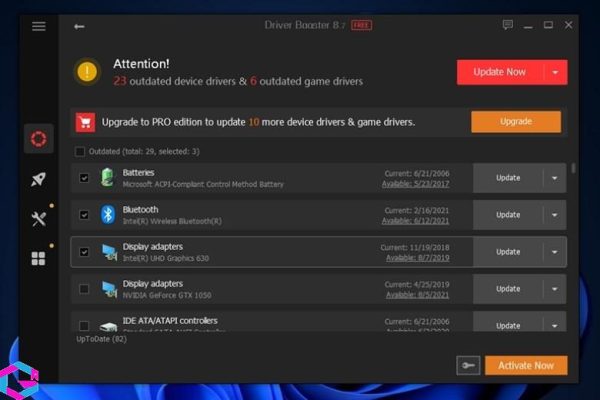
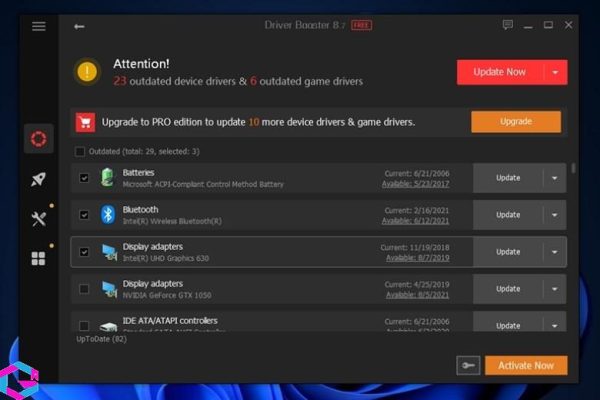
3.3. Công cụ Game Boost giúp tăng tốc máy tính
Ngoài chức năng tự cập nhật và tự cài đặt, Driver Booster cung cấp một công cụ hỗ trợ thêm là Game Boost. Công cụ này giúp người dùng dễ dàng tắt các tiến trình và dịch vụ không cần thiết trên máy tính, giải phóng RAM và tăng tốc độ hoạt động, nâng cao hiệu suất máy tính khi chơi game.
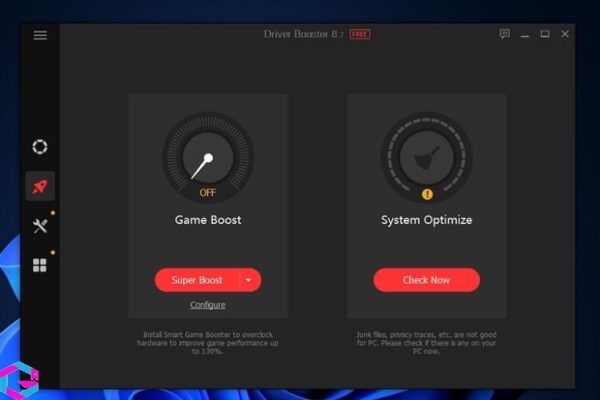
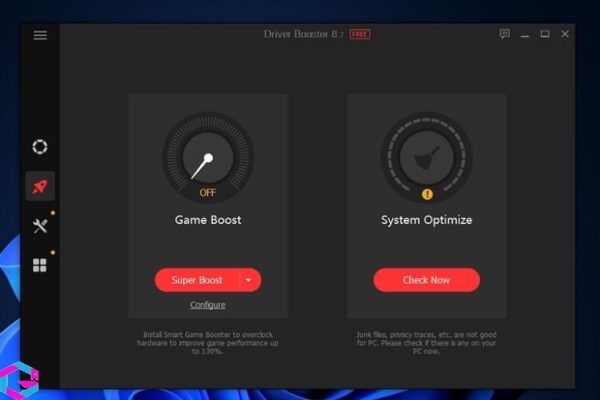
3.4. Sao lưu Driver trước khi tải
Ứng dụng này cho phép người dùng sao lưu các phiên bản Driver trước khi tải hoặc cập nhật, giúp tránh xảy ra lỗi không mong muốn từ các phiên bản Driver mới. Ngoài ra, tính năng này cũng cho phép khôi phục lại trạng thái máy như cũ một cách nhanh chóng.
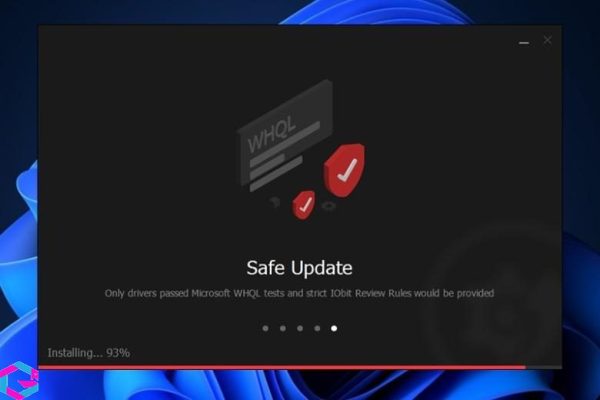
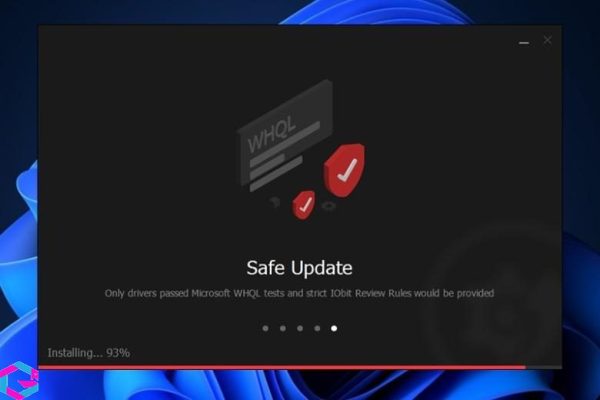
4. Hướng dẫn sử dụng Driver Booster
Hướng dẫn nhanh:
- Đầu tiên, bạn cần mở ứng dụng Driver lên -> sau đó chọn Scan.
- Hãy đánh dấu chọn Driver muốn tải về máy -> sau đó nhấn vào Update Now.
- Khi có thông báo xuất hiện thì bấm OK để cập nhật.
Các bước cụ thể như sau:
Bước 1: Đầu tiên bạn cần phải mở ứng dụng booster lên -> sau đó chọn vào Scan.
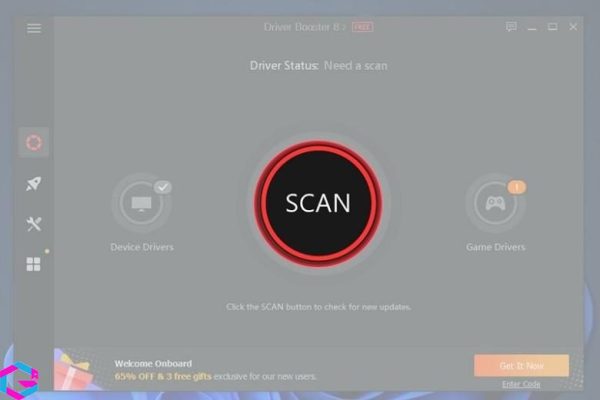
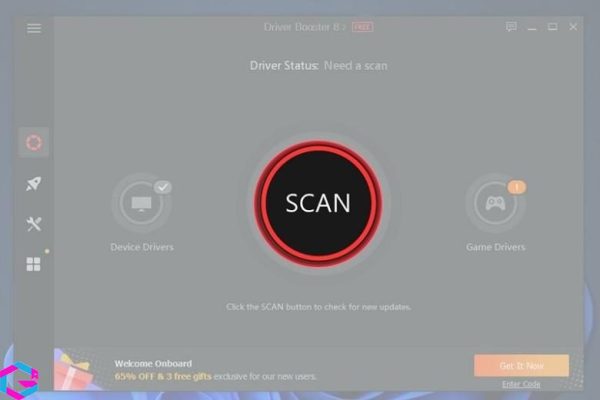
Bước 2: Tiếp tục, đánh dấu vào để có thể chọn được driver. Bạn muốn tải và tiến hành cập nhật driver nào về máy của mình thì bấm chọn vào đấy.
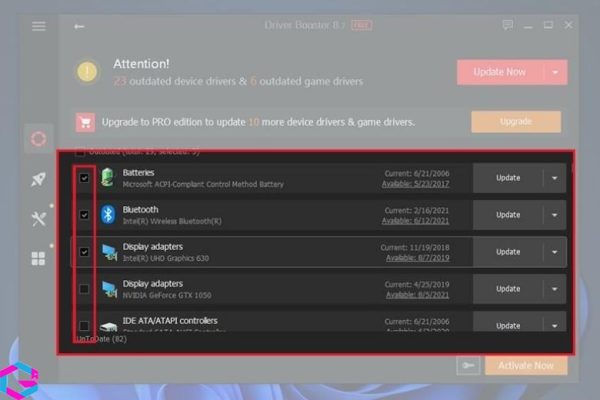
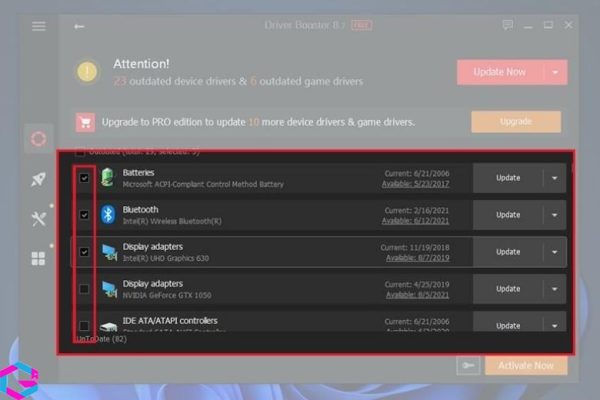
Bước 3: Ngay sau khi mà bạn bấm chọn vào driver muốn cập nhật -> bấm chọn vào mục Update Now, để tiến hành bắt đầu cập nhật mới về máy.
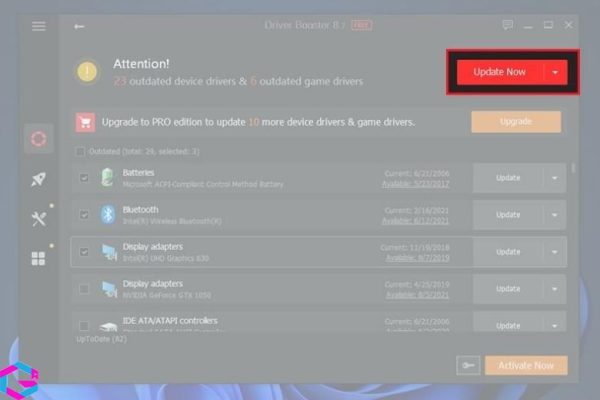
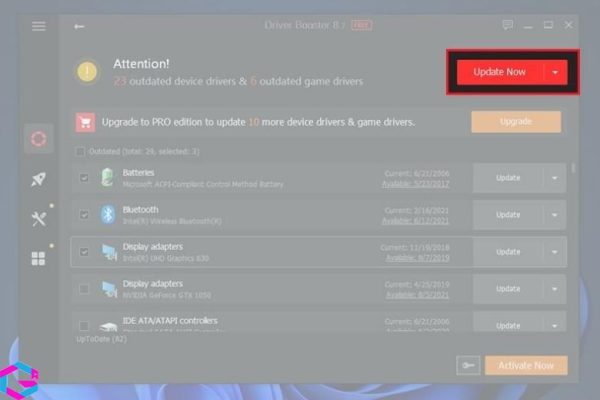
Bước 4: Ngay tại giao diện ứng dụng sau khi cập nhật xong sẽ xuất hiện một cảnh báo -> lúc này thì bạn chỉ cần bấm OK để tiếp tục là được.
Ngay sau khi bấm OK thì quá trình cập nhật driver của bạn đã thành công.
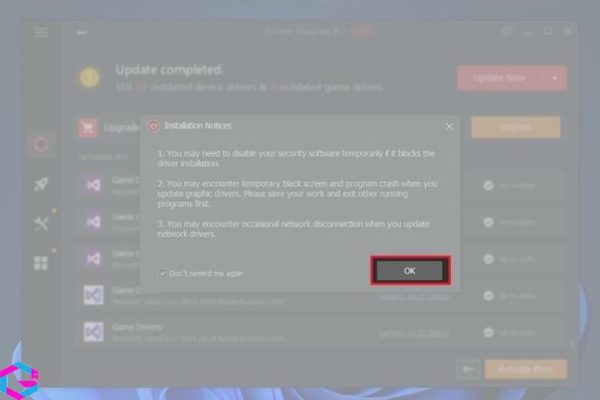
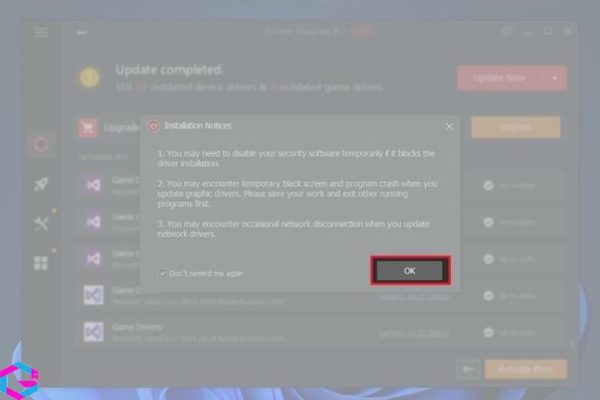
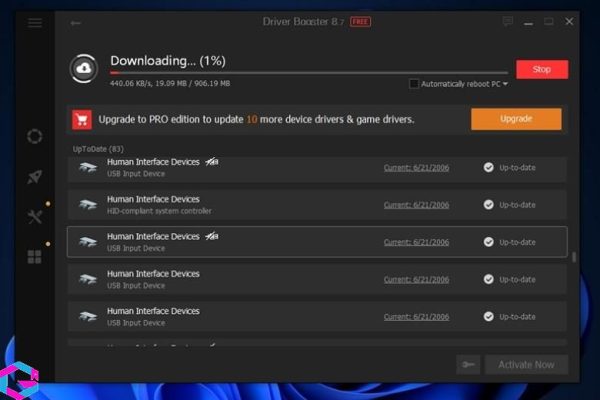
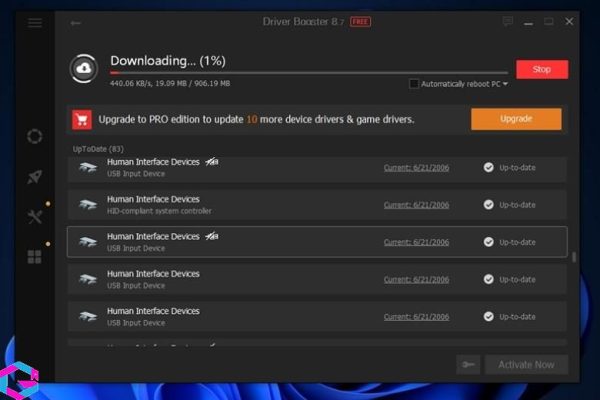
5. Kết luận
Tóm lại, Driver Booster là một công cụ hữu ích cho việc cập nhật Driver trên máy tính, đồng thời cung cấp tính năng sao lưu Driver trước khi update, giúp đảm bảo tính ổn định và an toàn cho hệ thống. Khả năng khôi phục lại trình trạng máy tính như cũ nhanh chóng cũng là một điểm nhấn của ứng dụng này. Nếu bạn đang tìm kiếm một công cụ đơn giản và tiện lợi để cập nhật Driver cho máy tính của mình, Driver Booster là một lựa chọn xứng đáng.
Các bài viết liên quan: PhanMemVietNam.Com -> App